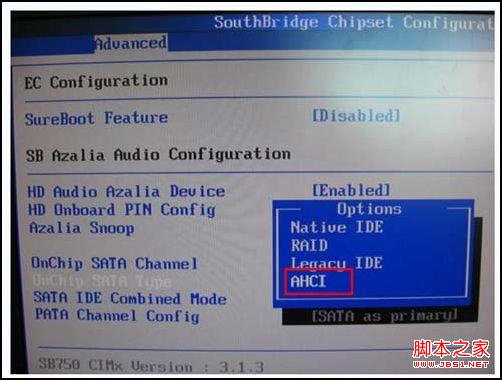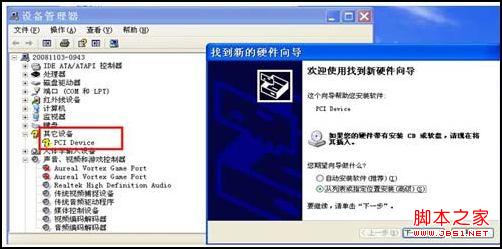一、NCQ
1、 什麽是NCQ呢?
NCQ被称为“全速命令伫列(Native Command Queuing,NCQ)”。全速命令伫列是SATA II最先进和最令人期待的特性,是SATA 1.0技术规范的扩展。NCQ是一项强大的接口/硬碟技术,它透过在硬碟内部优化作业的执行顺序来提升硬碟性能和使用寿命。
2、开启NCQ的好处:
NCQ技术是一种使硬碟内部优化工作负荷执行顺序,透过对内部伫列中的命令进行重新排序实现智能数据管理,改善硬碟因机械部件而受到的各种性能制约,当用户的应用程式发送多条指令到用户的硬碟,NCQ硬碟可以优化完成这些指令的顺序,从而降低机械负荷达到提升性能的目的(传说整体性能可以提升5%~20%)。
二、以七彩虹战旗C.790GX X3,硬碟Hitachi 160G为平台尝试开启NCQ功能
主要配置
CPU:AMD Phenom X3 8450
主板:七彩虹战旗C.A790GX X3
记忆体:ADATA DDRII 800 1GBx2
硬碟:Hitachi HDS721616PLA3
作业系统:Windows XP SP2 简体中文版
驱动:ATi Catalyst 9.2WHQL

1、老旧开启NCQ办法:
(1)BIOS开启AHCI:
Advanced-Southbridge Confinguration-Onchip SATA Type-AHCI- Enabled;
(2)在装设Windows XP作业系统开始时按F6键从软驱中加载装设相应的SATA AHCI Controller驱动,或者使用集成SATA AHCI Controller驱动的系统磁碟片装设。
但很多朋友都已经把软驱淘汰,为了顺利完成装设,只能在BIOS中把SATA硬碟工作模式设定为IDE Mode,从而无法开启NCQ功能。
在完成作业系统的装设後,如果直接在BIOS中把硬碟工作模式由 IDE改成AHCI,在XP启动时则会因为没有预先加载AHCI Controller驱动程式而出现蓝屏死机。但如果不改为AHCI模式,XP系统无法找到AHCI控制器,也就无法装设相应的驱动程式,当然也就无法使用NCQ功能。
因此下面提供一个已经装设作业系统,不想重做系统,希望开启NCQ的办法,供大家参考:
2、实战藉助AMD RAIDXpert WINDOWS下开启NCQ
步骤:
(1)把硬碟的SATA数据连接线装设到主板的SATA 5或者SATA 6接口上。

注意SATA5/6用於AHCI,SATA 1-4用於RAID
(2)进入主板BIOS中,开启AHCI:
Advanced---Southbridge Configuration---Onchip SATA Type---AHCI--Enabled。
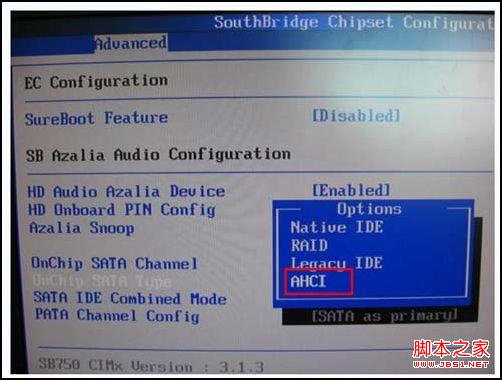
(3)此时已经可以正常进入XP系统,不再出现蓝屏死机现象,并且系统会提示找到新硬体,然後装设RAID驱动程式(下载地址:
http://telecom.download.colorful.cn/AMD%20Driver/AHCI/RAID.rar),此时“设备管理器”中会出现“AMD AHCI Compatible RAID Controller”和“AMD RAID Console”两个新设备(下图),AHCI驱动至此就装设完毕。
重启电脑会提示装设RAID驱动:
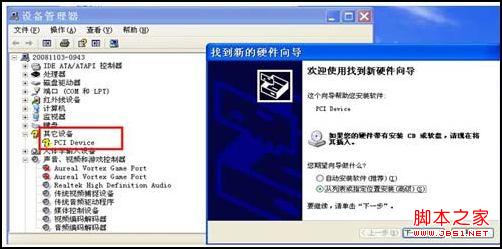
装设後设备管理器新增的两个设备:

(4)把硬碟的SATA数据线重新接回主板的SATA 1—4中任意一个接口,重新进入系统并
按照提示装设RAID驱动程式(自动装设即可)。
(5)成功开启NCQ功能
按照上文的步骤顺利装设AHCI驱动之後,还要透过AMD RaidXpert软体(下载地址:
http://download.amd.com/Desktop/RAIDXpert2.4.1540.4_X2.exe)的设定(用户名 admin 密码 admin),才能完整打开NCQ功能。下载并装设RaidXpert之後进入设定介面,按一下硬碟图示进入“物理驱动器资讯—设定”选项,把下方的“已启用写入缓存”和“已启用NCQ”两项均设定为“启用”(如下图),点击“提交”後退出,至此终於可以成功开启790GX主板的NCQ功能了。

利用上文中介绍的几种方法,都可以简便而顺利的开启790GX 主板的NCQ功能。Vista装设光盘中同样没有集成AMD AHCI的驱动程式,但是可以借鉴以上方法来解决AHCI驱动的装设。正在使用780G/790GX主板的朋友,不妨参考本文的小技巧,让SATAⅡ硬碟在780G790GX主板上运行得更快、更稳定。